Tất cả tác giả ![]()
![Cách mở laptop Dell đơn giản, nhanh chóng và hiệu quả nhất]()
![Đánh giá Dell XPS 9340: Laptop này tuyệt hơn bạn nghĩ!]()
![DRAM là gì? Cấu tạo, ưu nhược điểm của bộ nhớ DRAM]()
![Review ThinkPad X1 Yoga Gen 7: Chiếc laptop văn phòng tuyệt vời nhất?]()
![Cách reset laptop Dell về trạng thái mặc định đơn giản]()
Lê Hoàng Thoại
Chuyên gia công nghệ24 bài viếtXin chào! Mình là Hoàng Thoại, một người đam mê khám phá công nghệ và yêu con chữ. Qua mỗi bài viết, mình hy vọng sẽ mang đến những góc nhìn mới mẻ và hữu ích của các sản phẩm công nghệ mà độc giả đang quan tâm.
Bài viết bởi tác giả
24 bài
Tin tức
Cách mở laptop Dell đơn giản, nhanh chóng và hiệu quả nhất
Làm thế nào để khởi động laptop Dell? Ngoài cách đơn giản nhất là bấm nút nguồn thì còn có những cách khởi động laptop Dell khác mà có thể bạn chưa biết đấy. Trong bài viết này, cùng tìm hiểu những cách mở laptop Dell đơn giản và hiệu quả nhất mà có thể bạn sẽ cần dùng đến.Mục lục bài viết1. Giới thiệu2. Các cách mở laptop Dell phổ biến2.1. Cách mở laptop Dell bằng nút nguồn2.2. Cách mở laptop Dell không cần nút nguồn2.2.1. Mở laptop Dell bằng chuột2.2.2. Mở laptop Dell bằng bàn phím2.3. Khắc phục không mở được do sự cố phần mềm2.3.1. Cách khắc phục lỗi laptop Dell không vào được Win do máy chưa nhận2.3.2. Cách loại bỏ ứng dụng đã cài đặt trước khi Windows bị lỗi2.4. Cách sử dụng công cụ hỗ trợ để khắc phục sự cố2.4.1. Dell SupportAssist2.4.2. Dell OS Recovery Tool3. Các tình huống đặc biệt và cách xử lý3.1. Máy bị treo logo3.2. Quên mật khẩu3.3. Bàn phím không hoạt động4. Mẹo và thủ thuật sử dụng laptop Dell hiệu quả4.1. Cách tăng tốc độ khởi động4.2. Tối ưu hóa hiệu suất4.3. Bảo vệ pin4.4. Vệ sinh và bảo quản laptop5. Những câu hỏi thường gặp5.1. Tại sao laptop Dell của tôi không lên nguồn?5.2. Làm thế nào để vào BIOS trên laptop Dell?5.3. Tôi có thể mở laptop Dell mà không cần mật khẩu không?5.4. Nên làm gì khi laptop Dell bị treo?5.5. Tôi có nên tự sửa chữa laptop Dell nếu không có kinh nghiệm không?1. Giới thiệuĐối với những bạn lần đầu sử dụng laptop Dell nói riêng và laptop nói chung thì việc khởi động thiết bị điện tử này cũng gây không ít bối rối. Hoặc nếu trong trường hợp nút nguồn bị hư thì có cách nào để khởi động laptop Dell hay không? Thực tế, ngoài cách bấm nút nguồn ra thì có những cách mở máy tính Dell rất hữu ích mà có thể bạn chưa biết đến.Trong bài viết này Thinkpro sẽ hướng dẫn bạn tất cả các cách mở laptop Dell từ đơn giản đến phức tạp, giúp bạn nhanh chóng khắc phục sự cố và tiếp tục công việc. Việc mở laptop đúng cách không chỉ giúp bạn tiết kiệm thời gian mà còn bảo vệ máy tính của bạn khỏi những hư hỏng không đáng có.Hướng dẫn cách mở laptop Dell2. Các cách mở laptop Dell phổ biến2.1. Cách mở laptop Dell bằng nút nguồnSử dụng nút nguồn mở laptop DellKhi bạn vừa mới mua một chiếc laptop Dell về và muốn khởi động nó để sử dụng thì cách đơn giản nhất là ấn nút nguồn trên máy tính. Tùy vào những dòng máy Dell khác nhau mà nút nguồn sẽ có chút khác biệt, nhưng thông thường nó sẽ được bố trí ở góc trên cùng bên phải hoặc bên trái bàn phím với biểu tượng dễ nhận biết.Bạn chỉ cần nhấn vào nút nguồn 1 lần là máy sẽ tự khởi động màn hình và sau khoảng 15 giây thì giao diện màn hình chính sẽ hiện ra và bạn đã có thể sử dụng laptop.Trong một số trường hợp, khi nhấn vào nút nguồn mà laptop không lên nguồn hoặc có đèn báo nhấp nháy thì có thể do các nguyên nhân phổ biến sau:Nguyên nhânCách khắc phụcDo laptop cạn pinNếu máy không khởi động, bạn hãy sạc pin cho laptop và chờ khoảng 10 phút để xem laptop có lên nguồn lại hay không.Do pin laptop bị hỏng, chai pinNếu laptop của bạn sử dụng pin rời thì hãy thử mở ra và cắm sạc. Nếu nút nguồ6 tháng

Đánh giá
Đánh giá Dell XPS 9340: Laptop này tuyệt hơn bạn nghĩ!
Dell XPS 13 9430 là một trong những mẫu laptop mới nhất của dòng XPS được ra mắt vào năm 2024 này. Với thiết kế sang trọng, hiệu năng mạnh mẽ và cấu hình hiện đại, Dell XPS 13 9430 mang đến cho người dùng trải nghiệm sử dụng đỉnh cao và giúp tăng hiệu quả công việc hơn đáng kể. Trong bài viết này, hãy cùng mình xem qua một số đánh giá Dell XPS 9340 xem có tốt như nhiều người đồn thổi không nhé!Đánh giá Dell XPS 9340: Laptop này tuyệt hơn bạn nghĩ!Mục lục bài viếtI. Thiết kế và thẩm mỹ của Dell XPS 13 9340Chất liệu và độ bền bỉTính di động và thẩm mỹII. Hiệu suất vượt trội của Dell XPS 13 9340Hiệu suất CPU và GPUHiệu suất ứng dụng thực tếIII. Màn hình sống động, chân thựcCông nghệ màn hìnhTrải nghiệm hình ảnhIV. Bàn phím và touchpad của Dell XPS 9340Thiết kế bàn phím dễ sử dụngHiệu suất touchpadV. Tùy chọn cổng kết nối của Dell XPS 9340Lựa chọn cổng kết nối khá hạn chếKết nối không dâyVI. Chất lượng âm thanh sống độngHiệu suất hệ thống loaKhả năng sử dụng đa phương tiệnVII. Tuổi thọ pin và công nghệ sạc của Dell XPS 13 9340Độ bền và thời gian sử dụng pin thực tếTốc độ sạcVIII. Ưu và nhược điểm của Dell XPS 9340Ưu điểmNhược điểmIX. Câu hỏi thường gặpX. Kết luậnI. Thiết kế và thẩm mỹ của Dell XPS 13 9340Chất liệu và độ bền bỉKhông thua kém gì so với các sản phẩm tiền nhiệm của Dell XPS 13 trước đó mà còn có phần đột phá hơn, Dell XPS 13 9340 được thiết kế nguyên khối từ nhôm cao cấp vừa sang trọng, vừa mỏng nhẹ. Với chất liệu này còn đem đến độ cứng cáp, chắc chắn nên giúp bảo vệ vỏ máy, linh kiện tốt hơn.Tính di động và thẩm mỹDòng laptop Dell XPS này có 2 sự lựa chọn về màu sắc dành cho bạn gồm Twilight Silver (màu bạc), Graphite (màu đen), cả 2 màu sắc này cá nhân mình thấy đều rất sang trọng và hiện đại.Khi cầm trên tay, mình cảm thấy laptop Dell rất nhẹ và êm tay vì máy chỉ nặng khoảng 1.17kg, kích thước 295mm x 199mm x 15.3mm nên dễ dàng bỏ vào balo mang đi nhiều nơi mà không tốn nhiều không gian. Hơn nữa, với chất liệu kim loại nguyên khối cũng giúp hạn chế bám vân tay, vệ sinh dễ hơn mà khi cầm cũng có cảm giác mát lạnh rất thích.Các góc cạnh của Dell XPS 13 được cắt gọt vuông vắn một cách tinh xảo, ít có đường nét dư thừa nên nhìn vào rất ưng mắt. Logo Dell quen thuộc được đặt chính giữa mặt lưng máy với màu trắng nổi bật, tạo điểm nhấn sang trọng. Ngoài ra, máy có bản lề chắc chắn và linh hoạt giúp việc đóng mở máy dễ dàng và an toàn, hạn chế tối đa tình trạng gãy bản lề hay hư hỏng màn hình trong quá trình sử dụng.Thiết kế và thẩm mỹ của Dell XPS 13 9340II. Hiệu suất vượt trội của Dell XPS 13 9340Hiệu suất CPU và GPUTrước khi đi vào tìm hiểu về hiệu suất chi tiết, hãy cùng mình điểm qua một số thông tin chi tiết về cấu hình của chiếc máy mà mình đang có nhé:Loại CPU: Intel Core™ Ultra 7 155H, 16C/22TTốc độ: 3.8GHz , Lên tới 4.8GHzBộ nhớ đệm: 24MBCard onboard: Intel Arc GraphicsCard rời: KhôngDung lượng: 16GB LPDDR5X 6400MHzHỗ trợ tối đa: 16GB (Không thể nâng cấp)Dung lượng SSD: 512GB (M.2 PCIe NVMe Solid State Drive)Khả năng nâng cấp: Hỗ7 tháng

Tin tức
DRAM là gì? Cấu tạo, ưu nhược điểm của bộ nhớ DRAM
DRAM hay còn được gọi là bộ nhớ truy xuất ngẫu nhiên động, mặc dù ít được nhắc đến nhưng đây là một trong những loại bộ nhớ được sử dụng phổ biến trong các máy tính hiện đại. Trong bài viết này, chúng ta sẽ cùng tìm hiểu chi tiết hơn về bộ nhớ DRAM là gì trong bài viết này nhé.DRAM là gì? Tìm hiểu chi tiết về bộ nhớ DRAMMục lục bài viếtI. Tìm hiểu về bộ nhớ DRAM1. DRAM là gì?2. DRAM hoạt động như thế nào?3. Lịch sử phát triển của DRAMII. Ưu điểm và nhược điểm của DRAMIII. Ứng dụng của DRAMIV. Các yếu tố kỹ thuật của DRAMV. Các loại DRAM phổ biếnVI. So sánh DRAM với SRAMVII. Cách chọn mua DRAMVIII. Những câu hỏi thường gặp1. DRAM có phải là bộ nhớ chính trong máy tính không?2. Tại sao DRAM cần được làm mới liên tục?3. DDR4 và DDR5 khác nhau như thế nào?4. Làm thế nào để biết máy tính của tôi hỗ trợ loại DRAM nào?5. Tôi nên chọn dung lượng DRAM bao nhiêu?IX. Kết luậnI. Tìm hiểu về bộ nhớ DRAM1. DRAM là gì?Hầu hết với những người dùng PC, laptop đều quen thuộc với RAM là bộ nhớ dữ liệu tạ...1 năm
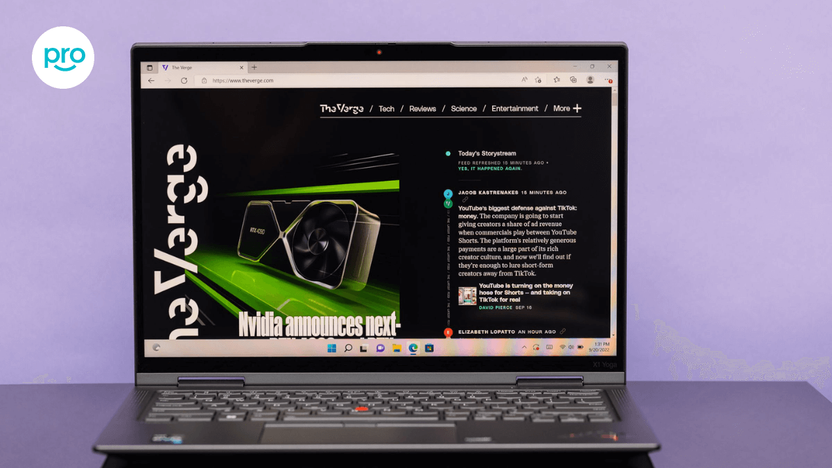
Đánh giá
Review ThinkPad X1 Yoga Gen 7: Chiếc laptop văn phòng tuyệt vời nhất?
ThinkPad X1 Yoga Gen 7 được ra mắt vào năm 2022, với nhiều cải tiến mới hứa hẹn mang đến trải nghiệm vượt trội cho người dùng. Trong bài viết này của ThinkPro, hãy cùng chúng mình xem qua một vài review ThinkPad X1 Yoga Gen 7, để xem liệu đây có phải là chiếc laptop văn phòng tuyệt vời nhất dành cho bạn hay không nhé!Review ThinkPad X1 Yoga Gen 7: Chiếc laptop văn phòng tuyệt vời nhất?Mục lục bài viếtI. Giới thiệu về ThinkPad X1 Yoga Gen 7II. Thiết kế và chất liệu của ThinkPad X1 Yoga Gen 7Thiết kế thanh lịch và sang trọngChất liệu và độ bềnIII. Màn hình và âm thanh của ThinkPad X1 Yoga Gen 7Chất lượng màn hình ấn tượngHiệu suất âm thanh sống độngIV. Hiệu suất và phần cứngThông số kỹ thuậtHiệu suất thực tếV. Bàn phím và touchpad quen thuộcĐánh giá bàn phímThiết bị đầu vàoVI. Thời lượng pin và quản lý nhiệtHiệu suất pinQuản lý nhiệtVII. Kết nối và cổngTùy chọn kết nốiCác trường hợp sử dụng thực tếVIII. Phần mềm và bảo mậtPhần mềm cài sẵnTính năng bảo mậtIX. Trải nghiệm người dùngX. Ưu và nhược điểm ThinkPad X1 Yoga Gen 7Ưu điểmNhược điểmXI. Kết luậnI. Giới thiệu về ThinkPad X1 Yoga Gen 7Lenovo ThinkPad X1 Yoga Gen 7 là chiếc laptop doanh nhân cao cấp nổi bật với thiết kế linh hoạt và hiệu năng mạnh mẽ. Máy được trang bị bản lề xoay 360 độ, cho phép sử dụng ở nhiều chế độ khác nhau như laptop, máy tính bảng đáp ứng đa dạng nhu cầu công việc và giải trí của bạn.Ở chiếc laptop Lenovo này có một số điểm nổi bật như hiệu năng mạnh mẽ với bộ vi xử lý Intel Core thế hệ 12 cùng với RAM LPDDR5 tốc độ cao, sử dụng vật liệu cao cấp gồm khung hợp kim nhôm và sợi carbon, trang bị nhiều tính năng bảo mật tiên tiến giúp bảo vệ dữ liệu doanh nghiệp an toàn,...Có thể thấy rằng chiếc laptop Lenovo ThinkPad này phù hợp cho các doanh nhân và người dùng khi cần một thiết bị đáng tin cậy và đáp ứng mọi nhu cầu công việc.Giới thiệu về ThinkPad X1 Yoga Gen 7II. Thiết kế và chất liệu của ThinkPad X1 Yoga Gen 7Thiết kế thanh lịch và sang trọngĐầu tiên, về thiết kế thì mình thấy ThinkPad X1 Yoga Gen 7 có vẻ ngoài đơn giản nhưng không kém phần sang trọng, mang đậm dấu ấn như các dòng Lenovo ThinkPad X1 tiền nhiệm. Logo ThinkPad X1 thì nằm xéo ở góc trên bên trái, còn logo Lenovo thì nằm ở góc dưới bên phải một cách hài hòa.Vỏ máy ThinkPad X1 Yoga được làm từ chất liệu nhôm cao cấp màu xám Plantium Grey, vừa tạo nên vẻ đẹp tinh tế vừa đảm bảo độ bền bỉ cho thiết bị. Khi mình cầm trên tay chiếc laptop này thì cảm nhận lớp vỏ màu xám nhám khá chắc tay và sang trọng.Điểm đặc biệt của ThinkPad X1 Yoga Gen 7 mà mình rất ưng đó là khả năng gập mở 360 độ, có thể biến chiếc laptop thành một máy tính bảng tiện lợi. Nhờ vậy, bạn có thể dễ dàng sử dụng máy trong mọi tư thế, đáp ứng nhiều nhu cầu công việc và giải trí.Hơn nữa, với trọng lượng nhẹ và kích thước nhỏ gọn 314.4mm x 222.3mm x 15.53mm và nặng khoảng 1.38kg, ThinkPad X1 Yoga Gen 7 là người bạn đồng hành lý tưởng với mình khi phải thường xuyên di chuyển. Mình có thể dễ dàng mang theo máy bên mình đến bất kỳ đâu dù là đi làm, đi1 năm
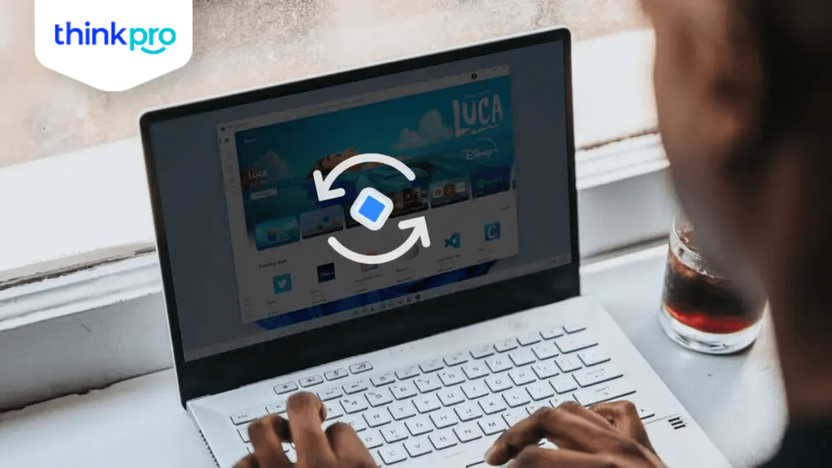
Tin tức
Cách reset laptop Dell về trạng thái mặc định đơn giản
Sau một thời gian dài sử dụng laptop Dell có thể gặp phải một số vấn đề về hiệu suất và sự ổn định gây chậm, giật lag. Để khắc phục những trục trặc này, việc reset lại laptop là một giải pháp hiệu quả, giúp đưa hệ thống trở lại trạng thái ban đầu. Bài viết này sẽ hướng dẫn bạn những cách reset laptop Dell một cách an toàn và hiệu quả.Cách reset laptop Dell về trạng thái mặc định đơn giảnMục lục bài viếtI. Reset laptop Dell là gì? Tại sao cần phải resetII. Các bước chuẩn bị để reset laptop Dell2.1. Sao lưu dữ liệu của bạn1. Sử dụng lưu trữ đám mây2. Sử dụng ổ đĩa ngoài3. Sử dụng tính năng có sẵn trong Windows2.2. Kiểm tra trước khi resetIII. Cách reset laptop Dell của bạn3.1. Sử dụng cài đặt Windows1. Các bước cho Windows 102. Các bước cho Windows 113.2. Sử dụng phân vùng Recovery3.3. Phương pháp reset BIOSIV. Sau khi reset laptop Dell của bạn4.1. Cài đặt hệ thống ban đầu4.2. Mẹo cài đặt lại phần mềm4.3. Khắc phục sự cố thường gặp khi reset1. Xử lý sự cố khởi động2. Khôi phục dữ liệu bị...1 năm




